Пример для универсального списка продаж ЕС
В этой статье объясняется, как настроить и передать список продаж Европейского Союза (ЕС). В этом примере используется юридическое лицо DEMF. В нем также используется Германия как тип страны/региона Внутренний, и Испанию и Швецию в качестве стран с типом страны/региона ЕС.
Настройка
Настройка параметров стран/регионов
- Перейдите в раздел Налог>Настройка>Налог>Параметры страны/региона.
- В области действий выберите Создать.
- В поле Страна/регион выберите SWE.
- В поле Налог введите SE.
- В области действий выберите Создать.
- В поле Страна/регион выберите DEU.
- В поле Налог введите DE.
- В области действий выберите Создать.
- В поле Страна/регион выберите ESP.
- В поле Налог введите ES.
- На панели операций выберите Сохранить.
Настройка информации о компании
Перейдите в раздел Управление организацией>Организации>Юридические лица.
Выберите юридическое лицо DEMF.
В поле Имя введите Contoso Entertainment System Germany.
На экспресс- вкладке Адреса выберите Правка.
В диалоговом окне Изменить адрес задайте следующие поля.
Поле Value Имя или описание Основной адрес Характер использования Рабочий Страна/регион DEU Почтовый индекс 10115 Улица Банхофштрассе 5 Город Берлин Основной Да Нажмите ОК.
На экспресс-вкладке Налоговая регистрация в поле Номер налоговой регистрации введите 203/118/12345.
Примечание
Значение поля Налоговый регистрационный номер может использоваться в файлах отчета ЕС по НДС, в зависимости от конкретной страны или региона.
Настройка кодов НДС
Создание типа регистрации для кода компании
- Откройте Управление организацией>Глобальная адресная книга>Типы регистрации>Типы регистрации.
- В области действий выберите Создать.
- В диалоговом окне Введите сведения о типе регистрации в поле Имя введите Код НДС.
- В поле Страна/регион выберите DEU.
- Выберите Создать.
- На экспресс-вкладке Применимые страны/регионы, способы использования и правила проверки выберите Добавить.
- В поле Страна/регион выберите ESP.
- Выберите Добавить.
- В поле Страна/регион выберите SWE.
Сопоставление типа регистрации с категорией регистрации
- Откройте Управление организацией>Глобальная адресная книга>Типы регистрации>Категории регистрации.
- В области действий выберите Создать, чтобы создать связь между типом регистрации и категорией регистрации.
- Для типа регистрации Код НДС Для Германии, Испании и Швеции выберите категорию регистрации Код НДС.
Настройка кода НДС поставщика данных для вашей компании
Перейдите в раздел Управление организацией>Организации>Юридические лица.
Выберите юридическое лицо DEMF.
В области операций выберите Коды регистрации.
На экспресс-вкладке Код регистрации выберите Добавить.
В поле Тип регистрации выберите Код НДС.
В поле Номер регистрации введите значение DE777666555.
На вкладке Общие в разделе Общие в поле Действует выберите 01.08.2021 (1 августа 2021 г.).
Закройте страницу.
Примечание
В зависимости от локализации компании, если поле Экспорт кода налогового освобождения от НДС в разделе Интрастат экспресс-вкладки Внешняя торговля и логистика установлено (не пусто), это значение может использоваться в файлах отчета ЕС по НДС вместо кода НДС, созданного на шагах с 4 по 6.
Создание регистрационного номера НДС клиента
- Перейдите в раздел Расчеты с клиентами>Клиенты>Все клиенты.
- В сетке выберите DE-010.
- На панели операций на вкладке Клиент в группе Регистрация выберите Коды регистрации.
- На экспресс-вкладке Код регистрации выберите Добавить, чтобы создать код регистрации.
- В поле Тип регистрации выберите Код НДС.
- В поле Номер регистрации введите значение ES1234567.
- На вкладке Общие в разделе Общие в поле Действует выберите 01.08.2021 (1 августа 2021 г.).
- На панели операций выберите Сохранить. Затем закройте страницу.
- На экспресс-вкладке Накладная и поставка в разделе Налог в поле Код налогового освобождения выберите ES1234567.
- На вкладке Общие в разделе Общие в поле Действует выберите 01.08.2021.
- На панели операций выберите Сохранить. Затем закройте страницу.
- В сетке выберите DE-011.
- Повторите шаги 3–5.
- В поле Номер регистрации введите значение SE100200300400.
- На панели операций выберите Сохранить. Затем закройте страницу.
- На экспресс-вкладке Накладная и поставка в разделе Налог в поле Код налогового освобождения выберите SE100200300400.
Импорт конфигураций электронной отчетности
В Microsoft Dynamics Lifecycle Services (LCS) импортируйте последние версии следующих конфигураций электронной отчетности (ER) для отчета ЕС по НДС.
- Модель отчета ЕС по НДС
- Отчет ЕС по НДС по строкам
- Отчет ЕС по НДС (DE)
Настройка параметров внешней торговли
В Dynamics 365 Finance перейдите в раздел Налог>Настройка>Внешняя торговля>Параметры внешней торговли.
На вкладке Отчет ЕС по НДС на экспресс-вкладке Правила округления в поле Правило округления введите 0,01.
В поле Количество десятичных знаков введите 2.
На экспресс-вкладке Электронная отчетность в поле Сопоставление форматов файлов выберите Отчет ЕС по НДС (DE).
В поле Сопоставление формата отчета выберите Отчет ЕС по НДС по строкам.
На вкладке Свойства страны/региона выберите Создать и установите следующие поля:
- В поле Страна/регион выберите DEU.
- В поле Тип страны/региона выберите Внутренний.
Выберите Создать и задайте следующие поля:
- В поле Страна/регион выберите ESP.
- В поле Тип страны/региона выберите EU.
Выберите Создать и задайте следующие поля:
- В поле Страна/регион выберите SWE.
- В поле Тип страны/региона выберите EU.
На вкладке Номерные серии убедитесь, что поле Код номерной серии установлено (не пусто) для ссылки Отчет ЕС по НДС.
Настройка налоговых кодов и налоговых групп
- Перейдите в раздел Налог>Косвенные налоги>Налог>Налоговые коды.
- Выберите налоговый код EUS.
- Убедитесь, что в поле Процент/сумма установлено значение 0,00000.
- На экспресс-вкладке Настройка отчетов в разделе Тип страны/региона в поле Тип страны/региона выберите ЕС.
- В разделе Отчет ЕС по НДС убедитесь, что для параметра Исключено задано значение Нет.
- Перейдите в раздел Налог>Косвенные налоги>Налог>Налоговые группы.
- Убедитесь, что налоговый код EUS включен в налоговую группу AR-EU.
- На экспресс-вкладке Настройка убедитесь, что для налогового кода EUS установлен флажок Освобождение.
- Перейдите в раздел Налог>Косвенные налоги>Налог>Налоговые группы номенклатур.
- Убедитесь, что налоговая группа номенклатуры FULL включен в налоговый код EUS.
- В поле Тип отчетности выберите Номенклатура.
Настроить информацию о клиенте
- Перейдите в раздел Расчеты с клиентами>Клиенты>Все клиенты.
- В сетке выберите DE-010.
- На экспресс- вкладке Адреса выберите Правка.
- В диалоговом окне Изменить адрес в поле Страна/регион выберите ESP.
- В поле Основной выберите значение Да.
- Нажмите ОК.
- На экспресс-вкладке Накладная и поставка в разделе Налог в поле Налоговая группа выберите AR-EU.
- Выберите Сохранить и закройте страницу.
- В сетке выберите DE-011.
- На экспресс- вкладке Адреса выберите Правка.
- В диалоговом окне Изменить адрес в поле Страна/регион выберите SWE.
- В поле Основной выберите значение Да.
- Нажмите ОК.
Создание накладных с произвольным текстом
Перейдите в раздел Расчеты с клиентами>Накладные>Все накладные с произвольным текстом.
В области действий выберите Создать.
На экспресс-вкладке Заголовок накладной с произвольным текстом в поле Счет клиента выберите DE-010.
В разделе Накладная в поле Дата выберите 06/08/2021 (6 августа 2021 года).
На экспресс-вкладке Строки накладной настройте следующие поля:
- В поле Счет ГК выберите 112010.
- В поле Налоговая группа выберите AR-EU.
- В поле Налоговая группа номенклатур выберите FULL.
- В поле Количество выберите значение 1.
- В поле Цена за единицу выберите 120.
В представлении Заголовок на экспресс-вкладке Внешняя торговля убедитесь, что в поле Код списка указано значение Торговля ЕС.
Разнесите накладную с произвольным текстом.
Перейдите в раздел Налог>Косвенные налоги>Налог>Налоговые группы номенклатур.
Для налоговой группы номенклатур FULL в поле Тип отчетности выберите значение Услуга.
Повторите шаги с 1 по 7 для клиента DE-011. Однако установите дату накладной 02.08.2021 (2 августа 2021 г.) и цену за единицу 240.
Настройка ить переносов покупки
Выполните следующую настройку для стран или регионов, которые включают покупки в отчет ЕС по НДС.
Настройка сведений о поставщике
- Перейдите в раздел Расчеты с поставщиками>Поставщики>Все поставщики.
- В сетке выберите DE-001.
- На экспресс- вкладке Адреса выберите Правка.
- В диалоговом окне Изменить адрес в поле Страна/регион выберите DEU.
- В поле Основной выберите значение Да.
- Нажмите ОК.
- Закройте страницу.
Настройка кодов НДС
Создание типа регистрации для кода компании
- Откройте Управление организацией>Глобальная адресная книга>Типы регистрации>Типы регистрации.
- На панели операций выберите Создать для создания типа регистрации для идентификатора НДС.
- В диалоговом окне Введите сведения о типе регистрации в поле Имя введите Код НДС.
- В поле Страна/регион выберите DEU.
Сопоставление типа регистрации с категорией регистрации
- Откройте Управление организацией>Глобальная адресная книга>Типы регистрации>Категории регистрации.
- В области действий выберите Создать, чтобы создать связь между типом регистрации и категорией регистрации.
- Для типа регистрации Кода НДС для Германии выберите категорию регистрации Код НДС.
Создание регистрационного номера НДС поставщика
- Перейдите в раздел Расчеты с поставщиками>Поставщики>Все поставщики.
- В сетке выберите DE-001.
- На панели операций на вкладке Поставщик в группе Регистрация выберите Коды регистрации.
- На экспресс-вкладке Код регистрации выберите Добавить, чтобы создать код регистрации.
- В поле Тип регистрации выберите Код НДС.
- В поле Номер регистрации введите значение DE100200400.
- На вкладке Общие в разделе Общие в поле Действует выберите 01.08.2021 (1 августа 2021 г.).
- На панели операций выберите Сохранить. Затем закройте страницу.
- На экспресс-вкладке Накладная и поставка в разделе Налог в поле Код налогового освобождения выберите DE100200400.
- На панели операций выберите Сохранить. Затем закройте страницу.
Настройка параметров внешней торговли
- Перейдите в раздел Налог>Настройка>Внешняя торговля>Параметры внешней торговли.
- На вкладке Отчет ЕС по НДС задайте для параметра Перенести покупки значение Да.
- На вкладке Свойства страны/региона выберите Создать.
- В поле Страна/регион выберите DEU.
- В поле Тип страны/региона выберите EU.
Настройка налоговых кодов и налоговых групп
- Перейдите в раздел Налог>Косвенные налоги>Налог>Налоговые коды.
- Выберите налоговый код EUS.
- Убедитесь, что в поле Процент/сумма установлено значение 0,00000.
- Перейдите в раздел Налог>Косвенные налоги>Налог>Налоговые группы.
- Убедитесь, что налоговый код EUS включен в налоговую группу AP-EU.
- На экспресс-вкладке Настройка убедитесь, что для налогового кода EUS установлен флажок Освобождение.
- Перейдите в раздел Налог>Косвенные налоги>Налог>Налоговые группы номенклатур.
- Убедитесь, что налоговая группа номенклатуры FULL включен в налоговый код EUS.
- В поле Тип отчетности выберите Номенклатура.
Создание накладной поставщика
- Перейдите в раздел Расчеты с поставщиками>Накладные>Журнал накладных.
- В области действий выберите Создать.
- В поле Имя выберите APInvoice.
- На панели действий выберите Строки.
- На вкладке Список выберите Создать.
- В поле Дата выберите 06.08.2021 (6 августа 2021 года).
- В поле Счет выберите DE-001.
- В поле Дата накладной выберите 8/6/2021.
- В поле Накладная введите VI-001.
- В поле Кредит введите 120.
- В поле Корр. счет введите 110130-001-022.
- В поле Налоговая группа выберите AP-EU.
- В поле Налоговая группа номенклатур выберите FULL.
- На панели операций выберите Разнести.
Работа с отчетом ЕС по НДС
Перенести проводки
Перейдите в раздел Налог>Декларации>Внешняя торговля>Отчет ЕС по НДС.
В области действий выберите Перемещение.
В диалоговом окне Проводки по перемещению для отчета ЕС по НДС установите для параметров Номенклатура и Услуга значение Да.
Выберите Выбрать.
Найдите строку, где в поле Таблица указано значение Журнал накладных клиента, а в поле Поле установлено значение Дата. В поле Критерий выберите 01.08.2021..31.08.2021.
Найдите строку, где в поле Таблица указано значение Журнал накладных клиента, а в поле Поле установлено значение Код списка. Убедитесь, что в поле Критерии установлено значение Не включено.
Нажмите ОК.
Выберите OK и убедитесь, что ранее созданные накладные с произвольным текстом были перемещены на страницу Отчет ЕС по НДС.
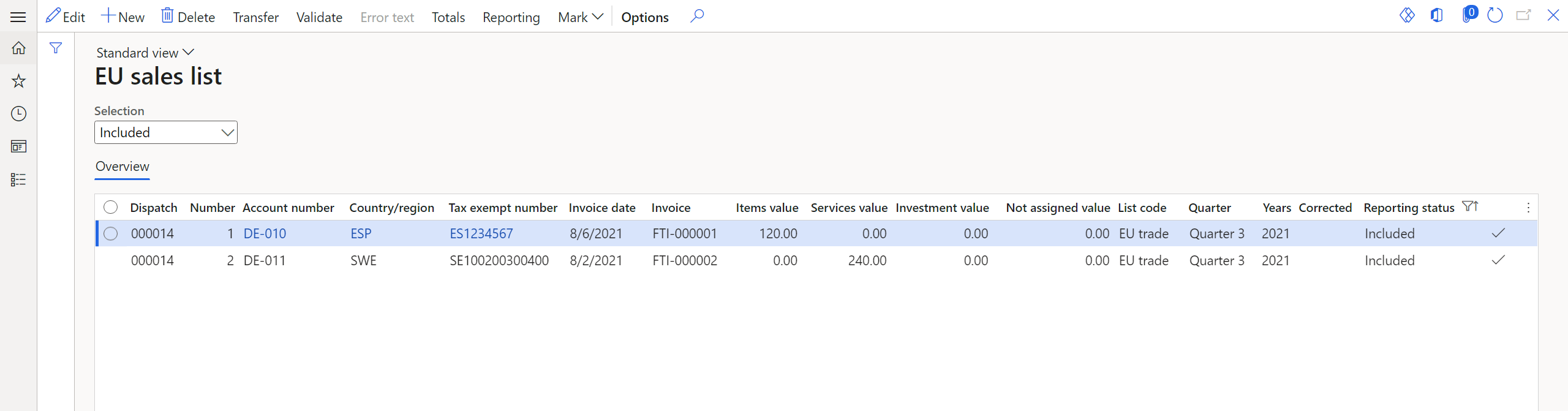
Создание отчета ЕС по НДС
- На странице Отчет ЕС по НДС в области действий выберите Отчетность.
- В диалоговом окне Отчетность отчета ЕС по НДС на экспресс-вкладке Параметры задайте поля для создания отчета для конкретной страны или региона.
Отметка строк отчета ЕС по НДС как показанных в отчетности
- На странице Отчет ЕС по НДС в области действий выберите Пометить>Пометить как показанные в отчетности.
- Найдите строку, в которой в поле Поле указано значение Статус отчетности. В поле Критерий выберите Включено.
- Нажмите ОК.
- Для просмотра проводок, включенных в отчетность, в поле Выбор выберите Показанные в отчетности.
Отметка строк отчета ЕС по НДС как закрытых
- На странице Отчет ЕС по НДС в области действий выберите Пометить>Пометить как закрытые.
- Найдите строку, в которой в поле Поле указано значение Статус отчетности. В поле Критерий выберите Показанные в отчетности.
- Нажмите ОК.
- Для просмотра закрытых проводок в поле Выбор выберите Закрытые.